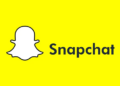Чтобы настроить прокси-сервер в Windows 7, откройте меню «Пуск» и выберите «Панель управления». Затем перейдите в раздел «Центр управления сетями и общим доступом». В левом меню выберите «Изменение параметров адаптера».
Настройка через параметры браузера
Для быстрого доступа к настройкам прокси можно использовать встроенные параметры браузеров. Например, в Internet Explorer выполните следующие шаги:
- Откройте браузер и перейдите в меню «Сервис» → «Свойства обозревателя».
- Перейдите во вкладку «Подключения» и нажмите кнопку «Настройка сети».
- В появившемся окне отметьте «Использовать прокси-сервер» и введите адрес и порт вашего прокси в соответствующие поля.
- Нажмите «ОК» для сохранения изменений.
Данный способ подходит для быстрой настройки прокси только для конкретного браузера.
Настройка системных параметров прокси
Для применения прокси на всей системе выполните следующие шаги:
- Перейдите в «Панель управления» → «Сеть и Интернет» → «Свойства интернет-параметров».
- В открывшемся окне перейдите на вкладку «Подключения» и нажмите кнопку «Настройки сети».
- Отметьте «Использовать прокси-сервер для вашей сети».
- Введите адрес прокси-сервера и порт.
- Если необходимо исключить определённые адреса из проксирования, добавьте их в поле «Обход прокси-сервера для локальных адресов».
- Нажмите «ОК» для сохранения настроек.
Дополнительные советы
- Используйте автоматическую настройку: если прокси настроен через автоматический скрипт, укажите URL файла автоматической конфигурации в разделе «Автоматическая настройка».
- Проверка подключения: после внесения изменений перейдите на сайт astera.ru и убедитесь, что соединение работает корректно.
- Обновление настроек: для внесения изменений повторите описанные процедуры.